Beltoon toewijzen aan een contact op een Samsung-telefoon
Deze stap-voor-stap tutorial laat je zien hoe je een beltoon (ringtone) kunt toewijzen aan een contact op een Samsung-telefoon.
Je kunt een beltoon (ook wel een ringtone genoemd) koppelen aan een contact zodat je meteen aan de beltoon kunt horen wie je beld. Je telefoon heeft een lijst van beltonen die je kunt gebruiken, maar je kunt bijvoorbeeld ook een MP3 liedje gebruiken die op je telefoon staat.
Je kunt een beltoon per contact instellen.
Beltoon aan een contact toevoegen op een Samsung-telefoon
-
Open de Telefoon app.
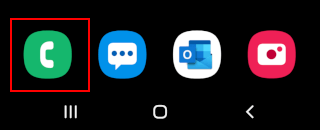
-
Tik op Contacten in de rechterbenedenhoek.
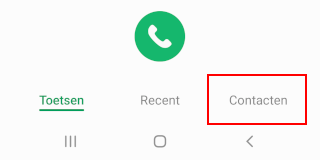
- Tik op het contact waar je een beltoon aan wilt toewijzen.
-
Tik op het (i) informatie icoontje.
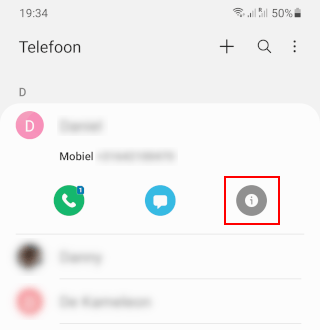
-
Tik onderaan op Bewerken.
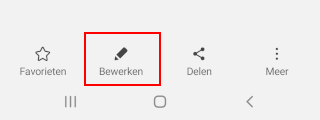
-
Tik op Meer weergeven.

-
Tik op Beltoon.
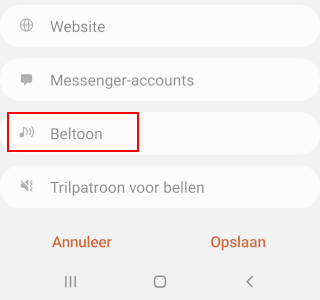
- Tik op een beltoon om deze te selecteren.
-
Tik op het < icoontje in de linkerbovenhoek om terug te gaan.
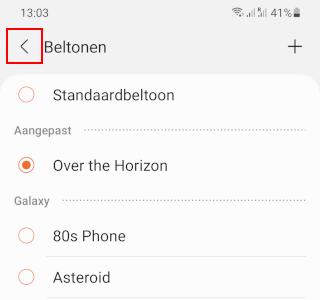
- Tik op Opslaan in de rechterbenedenhoek.
De beltoon is nu toegewezen aan je contact.
Liedje of ander geluid instellen als beltoon voor een contact op een Samsung-telefoon
-
Open de Telefoon app.
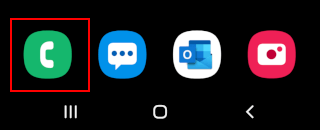
-
Tik op Contacten in de rechterbenedenhoek.
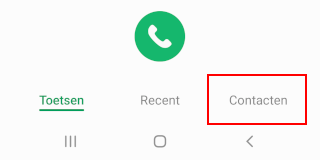
- Tik op het contact waar je een beltoon aan wilt toewijzen.
-
Tik op het (i) informatie icoontje.
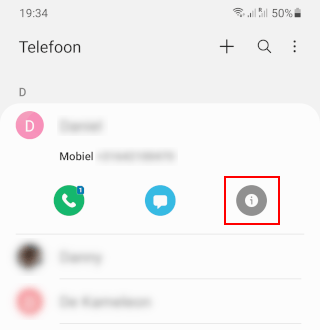
-
Tik onderaan op Bewerken.
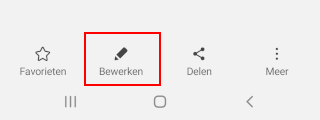
-
Tik op Meer weergeven.

-
Tik op Beltoon.
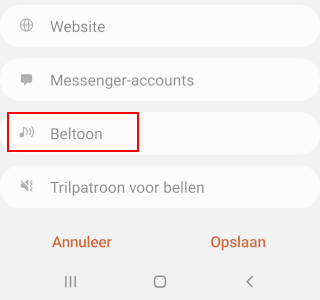
-
Tik op het + icoontje in de rechterbovenhoek.
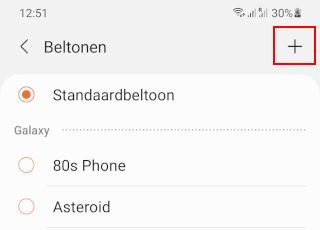
- Selecteer het audiobestand (bijv. MP3).
- Tik op de schakelknop naast Alleen geselecteerde hoogtepunten om deze optie uit te schakelen.
-
Tik op Gereed in de rechterbovenhoek.
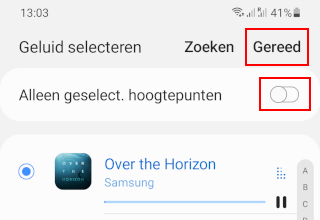
-
Tik op het < icoontje in de linkerbovenhoek om terug te gaan.
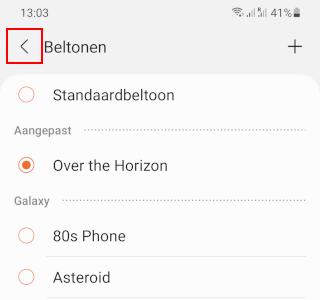
- Tik op Opslaan in de rechterbenedenhoek.
De beltoon is nu toegewezen aan je contact.
⛾ Koop mij een kopje koffie